Para verificar el certificado SSL de paga por medio de un registro CNAME; inicialmente accedemos a Directadmin.
Ubicamos la sección Administrador de Cuenta y hacemos clic en Administración de DNS:
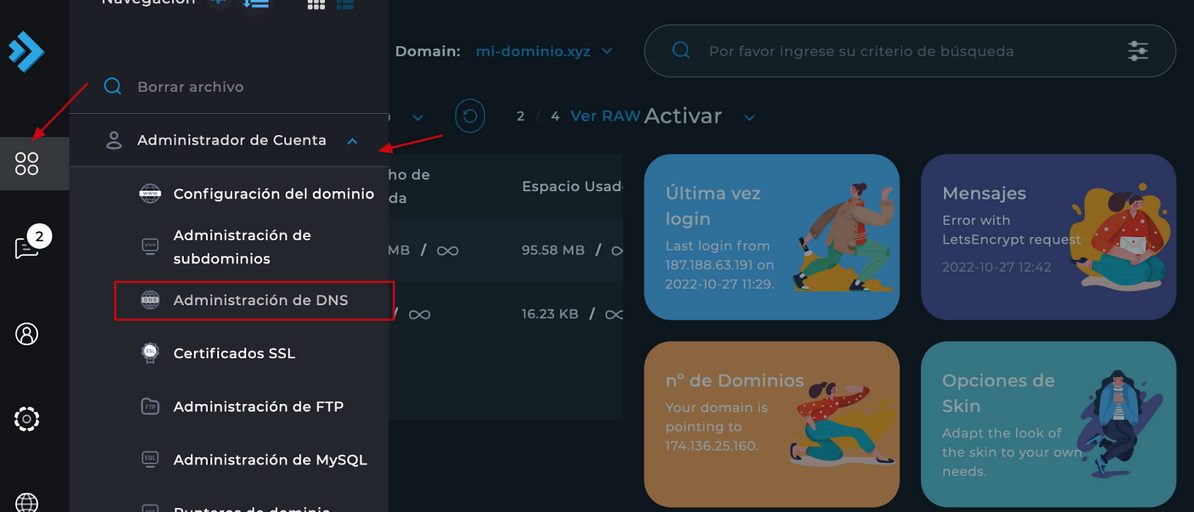
Seleccionaremos Añadir registro en el dominio deseado:

Nos solicitará la siguiente información:
- Nombre: incluye nuestro dominio al final; por ejemplo:
_CC5412BF14B25A69F0D3A571C2426767.mi-dominio.xyz. - CNAME o valor.
Ejemplo: 72B21EEE5B37D7913084.61F4BB041A1845F87DC8.comodoca.com.
Guardamos los cambios en Añadir:
Nota:
El registro CNAME fue enviado a nuestra cuenta titular al completar el formulario del certificado SSL.
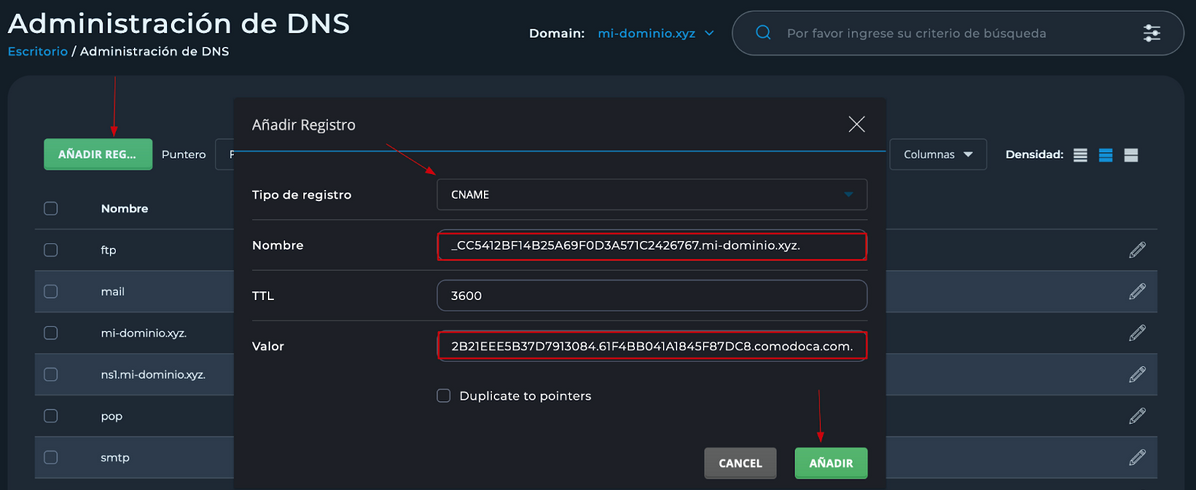
Nota:
Es importante añadir un . al final de nombre y valor de registro.

Ahora deberemos esperar de 12 a 24 horas por la propagación de los DNS. Posteriormente recibiremos una notificación a nuestro correo titular cuando el certificado haya sido emitido.
Una vez que el certificado se encuentra emitido, podemos solicitar los archivos de instalación enviando un ticket a Operaciones.
¿Tienes alguna duda? Contáctanos generando un ticket desde tu panel de clientes de NEUBOX, ¡con gusto te apoyaremos!